Debe habilitar la protección del sistema en esta unidad: error de restauración del sistema
Si cuando intenta realizar la restauración del sistema(System Restore) en Windows 10/8/7 y recibe el mensaje de error de estado Debe habilitar la protección del sistema en esta unidad(You must enable system protection on this drive ) , entonces esta publicación está destinada a ayudarlo. En esta publicación, identificaremos algunas posibles causas conocidas que pueden desencadenar el error y luego brindaremos las posibles soluciones que puede intentar para ayudar a remediar este problema.
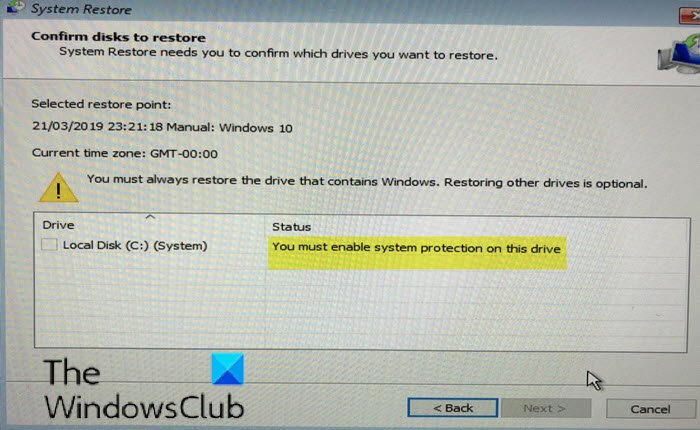
El mensaje de error aparece dentro de Restaurar sistema(System Restore) y evita que los usuarios ejecuten esta utilidad en el disco que eligieron. El mensaje es un mensaje de estado para la unidad seleccionada que los usuarios desean restaurar.
Es posible que encuentre el mensaje de error debido a estas dos causas conocidas distintas;
- La función de protección del sistema(System Protection) no está habilitada en su computadora.
- El Servicio de protección del sistema(System Protection Service) no se está ejecutando en su computadora.
Debe habilitar la protección del sistema en esta unidad: error de restauración del sistema(System Restore)
Si se enfrenta a esto Debe habilitar la protección del sistema en este(You must enable system protection on this drive) problema de la unidad, puede probar nuestras soluciones recomendadas a continuación y ver si eso ayuda a resolver el problema.
- Habilitar la protección del sistema(System Protection) a través de PowerShell
- Reinicie(Shadow Copy) el servicio de instantáneas de volumen
- Cambie el nombre del archivo del sistema y realice la restauración del sistema(System Restore) a través del símbolo del sistema(Command Prompt)
Echemos un vistazo a la descripción del proceso involucrado en relación con cada una de las soluciones enumeradas.
1 ] Habilitar la protección del sistema(] Enable System Protection) a través de PowerShell
En esta solución, siempre que pueda iniciar Windows con éxito , hay un comando simple de PowerShell que puede recuperar la función de protección del sistema para la unidad que desea restaurar. Después de eso, puede visitar la configuración de Restaurar sistema(System Restore) para verificar si puede habilitar la Protección del sistema(System Protection) para la unidad donde instaló Windows .
Haz lo siguiente:
- Presione la tecla de Windows + X para abrir el menú de usuario avanzado(Power User Menu) y luego presione A en el teclado para iniciar PowerShell en modo administrador/elevado.
- En la consola de PowerShell , escriba los comandos a continuación y presione Entrar(Enter) después de cada línea.
enable-computerrestore -drive "c:\"
vssadmin resize shadowstorage /on=c: /for=c: /maxsize=5%
checkpoint-computer -description "Done"
Los comandos tardarán un par de segundos en ejecutarse.
- Reinicia tu computadora.
En el arranque, puede proceder a verificar si su Restaurar sistema(System Restore) está deshabilitado o no. Así es cómo:
- Presione la tecla de Windows + R.
- En el cuadro de diálogo Ejecutar, escriba sistema de control(control system) y presione Entrar para abrir la sección Sistema del panel de control .
- En el lado izquierdo de la pantalla, haga clic en Protección del sistema(System protection) para abrir Propiedades del sistema(System Properties) .
- En la sección Configuración de protección(Protection Settings) , verifique si la Protección(Protection) está activada en(On) la unidad que está utilizando para sus archivos y carpetas.
- Si la opción está desactivada, seleccione la unidad para la que desea activar Restaurar sistema(System Restore) y haga clic en el botón Configurar (Configure ) .
- Se abrirá la Configuración de protección del sistema(System Protection Settings) para Windows 10 , así que verifique en Restaurar configuración(Restore Settings) el botón de radio Activar protección del sistema . (Turn on system protection)Asegúrese(Make) de que esta opción esté seleccionada.
- Haga clic en Aceptar(OK) .
Ahora puede intentar ejecutar Restaurar sistema y ver si aparece el mensaje de error Debe habilitar la protección del sistema en esta unidad .(You must enable system protection on this drive)
2] Reinicie(Restart) el servicio de instantáneas(Shadow Copy) de volumen
Si el Servicio de instantáneas de volumen (VSS)(Volume Shadow Copy (VSS) Service) no se está ejecutando en absoluto o si está dañado, es posible que la protección del sistema(System Protection) utilizada para la restauración(System Restore) del sistema no funcione correctamente y que reciba el mensaje de error Debe habilitar la protección del sistema en esta unidad . (You must enable system protection on this drive)En este caso, debería considerar reiniciar el servicio Volume Shadow Copy antes de volver a ejecutar Restaurar sistema(System Restore) para ver si se resuelve el problema.
Puede detener y reiniciar el servicio de instantáneas(Shadow Copy) de volumen a través del símbolo del sistema(Command Prompt) . Así es cómo:
- Si no puede acceder a su sistema operativo en absoluto, deberá insertar el medio de instalación de Windows 10(Windows 10) e iniciar su computadora.
- Elige la distribución de tu teclado.
- Aparecerá la pantalla Elegir una opción, así que vaya a Solucionar problemas (Choose an option)Troubleshoot > Advanced options > Command Prompt.
- En la ventana del símbolo del sistema, escriba los comandos a continuación y presione Entrar(Enter) después de cada línea.
net stop vss
net start vss
Después de ejecutar ambos comandos, puede volver a ejecutar Restaurar sistema(System Restore) a través de la línea de comandos o reiniciar su PC y, al arrancar, ejecutar la utilidad desde la GUI . La operación debería ejecutarse correctamente sin el mensaje de error.
3] Cambie(Rename) el nombre del archivo del sistema y realice la restauración del sistema(System Restore) a través del símbolo del sistema(Command Prompt)
Si Restaurar sistema no funciona(System Restore is not working) , puede intentar ejecutarlo usando el símbolo del sistema. En esta solución, deberá ejecutarla, pero antes debe cambiar el nombre de dos archivos del sistema que pueden desencadenar el mensaje de error Debe habilitar la protección del sistema en esta unidad .(You must enable system protection on this drive)
Dado que este problema ocurre principalmente cuando no puede acceder a su sistema operativo, todas las soluciones de problemas se ejecutarán desde las opciones de Inicio avanzado(Advanced Startup options) . Así es cómo:
- Si no puede acceder a su sistema operativo en absoluto, deberá insertar el medio de instalación de Windows 10 y arrancar su computadora(Windows 10 installation media and boot your computer) .
- Elige la distribución de tu teclado.
- Aparecerá la pantalla Elegir una opción, así que vaya a Solucionar problemas (Choose an option)Troubleshoot > Advanced options > Command Prompt.
- En la ventana del símbolo del sistema, escriba el siguiente comando y presione Entrar(Enter) .
cd %systemroot%\system32\config
Una vez que haya navegado a la carpeta de configuración dentro de System32 , es hora de cambiar el nombre de dos archivos del sistema. Puede hacerlo escribiendo los dos comandos a continuación y presionando Enter después de cada uno.
ren SYSTEM system.001
ren SOFTWARE software.001
Después de ejecutar ambos comandos, ahora puede ejecutar Restaurar sistema:(System Restore –) escriba el comando a continuación y presione Entrar(Enter) .
rstrui.exe /offline:C:\windows=active
Restaurar sistema(System Restore) ahora debería abrirse sin el mensaje de error. Siga las instrucciones en pantalla y vea si su computadora comienza a funcionar normalmente.
Hope this helps!
Related posts
Configure System Restore Space and set System Restore Intervals
Fix System Restore no se completó, Error Código 0x80070005
El parámetro es incorrecto, Error 0x80070057 en Windows 10
Create System Restore Point usando Command Prompt or PowerShell
Volumen Shadow Copy Service component Encontrado error 0x80042302
Fix System Restore error 0x8007025d en Windows 10
Fix System Restore no se completó con éxito
¿Puedes hacer una copia de seguridad de los puntos Restore o Recover Corrupt Restore puntos?
Fix System Restore Error 0x80070091
Error 0x80070013 para System Restore, Backup or Windows Update Fix
System Restore no se completó con éxito, Error Code 0x80071a90
Cómo realizar el System Restore cuando Windows no arranca a Desktop
Cómo programar los puntos System Restore en Windows 10
System Restore no pudo encontrar el boot volume fuera de línea
3 pasos para restaurar su PC con Windows a un estado de funcionamiento, con Restaurar sistema
System Restore Error al reemplazar el archivo, Error Code 0x80070780
Para usar System Restore debe especificar qué Windows installation para restaurar
Cómo eliminar el System Restore Point individual en Windows 10
Fix System Restore error 0x81000204 en Windows 10
Windows Modules Installer Listado System Restore Point falla en Windows 10
